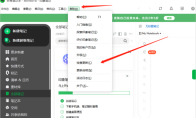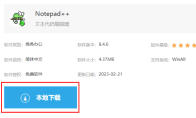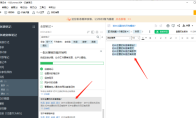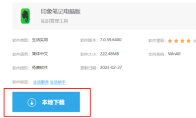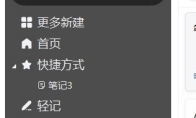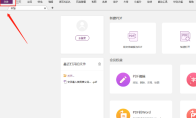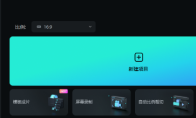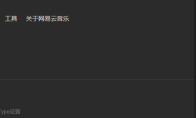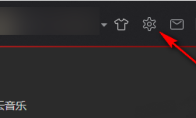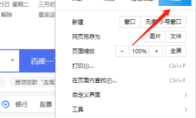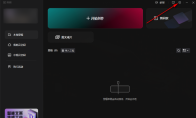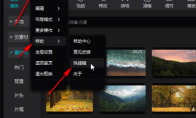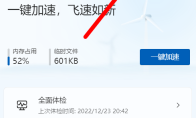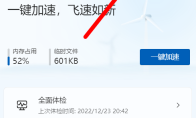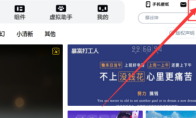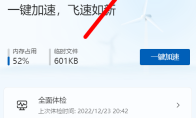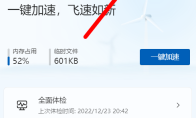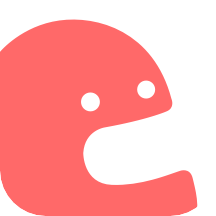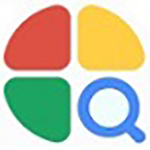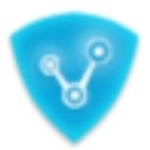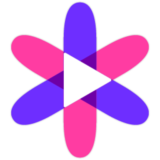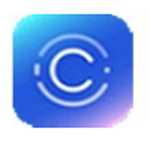84.55MB / 2025-09-30
印象笔记是很多用户必备的笔记工具,帮助我们轻松记录。这里为大家带来关于印象笔记关闭更新提醒的方法教程分享,想了解的小伙伴快一起来看看吧!印象笔记怎么关闭更新提醒1、双击进入软件,点击上方菜单栏中的"工具",接着选择下方列表中的"选项"。 2、然后在打开的窗口界面中,点击左侧栏中的"通用"选项,找到右侧中的"自动检查更新",将其小方框取消勾选,最后点击下方中的"确定"保存即可。
印象笔记是一款很多用户必备的笔记工具,不少小伙伴对于如何检查更新这款软件,还不是很了解。本文为大家带来关于印象笔记检查更新的方法教程分享,想了解的小伙伴快一起来看看吧!印象笔记怎么检查更新1、点击软件上方菜单栏中的"帮助",接着点击下方选项列表中的"检查更新"。 2、然后在打开的窗口界面中,就会自动检测当前的版本是否需要进行更新,如果有新版本的话会提示是否需要更新,最后根据提示进行更新即可。
Notepad++是一款好用专业的笔记工具,不少用户不知道如何下载这款工具。这里为大家带来详细的步骤分享,想了解的小伙伴快一起来看看吧!Notepad++怎么下载1、在本站下载软件资源,点击"本地下载"按钮。 2、然后在弹出的窗口中,选择一个合适的下载位置,点击"下载"。 3、最后双击打开exe应用程序按照提示进行安装即可。
印象笔记是一款非常专业好用的笔记工具,可以帮助用户们提升学习、工作的效率。本文为大家带来关于印象笔记给文本内容加密的方法教程分享,想了解的小伙伴快一起来看看吧!印象笔记如何给文本内容加密1、双击进入软件,打开笔记内容,并将文本内容全部选中。 2、接着点击上方菜单栏中的"格式",接着选择下方选项列表中的"加密所选文本"。 3、然后在弹出的窗口中,设置一个合适的密码,点击"确定"。 4、这样就可以发现该篇笔记的内容已经被锁上了。 5、想要查看内容的话,点击上锁的文本,最后在弹出的对话框中输入正确的密码即可查看了。
印象笔记软件是一款非常专业好用的笔记记录的工具,不少用户对于怎么下载这款软件,还不是很了解。本文为大家带来详细的步骤分享,快一起来看看吧!下载资源:印象笔记电脑版印象笔记电脑版怎么下载1、进入本站进行资源下载,点击"本地下载"。 2、然后在打开的窗口中,选择一个合适的下载位置,并点击"下载"按钮。 3、下载完成后,双击exe应用程序进行安装就可以了。
印象笔记是一款专业好用的笔记工具,不少用户对于如何分享笔记,还不是很了解。本文为大家带来印象笔记分享笔记的方法教程分享,想了解的小伙伴快一起来看看吧!印象笔记如何分享笔记1、双击进入软件,点击左侧栏中的"全部笔记"选项。 2、接着选中一个想要分享的笔记,点击右上角的"分享"按钮。 3、然后在给出的窗口中,我们可以选择想要分享到的软件,这里给出了"QQ"、"微信"以及"微博"。 4、也可以点击"分享链接",最后点击"复制链接",将该链接粘贴到需要分享的地方就可以了。
福昕PDF编辑器是一款强大的PDF文件阅读的工具,可以直接帮助我们轻松打开PDF文件。本文为大家带来关于福昕PDF编辑器设置为默认软件的方法教程分享,想了解的小伙伴快一起来看看吧!福昕PDF编辑器如何设置为默认软件1、双击进入软件,点击左上角的"文件"图标。 2、接着点击下方列表的"偏好设置"选项。 3、在打开的窗口界面中,点击左侧栏中的"文件关联"选项。 4、然后点击右侧中的"设为默认PDF阅读器"按钮,最后点击下方中的"确定"保存即可。
万兴喵影是一款非常不错的视频剪辑的工具,不少小伙伴还不知道怎么检查更新这款软件。本文为大家带来关于万兴喵影检查更新的方法教程分享,想了解的小伙伴kuaiyiqi8来看看吧!万兴喵影怎么检查更新1、双击打开软件,点击右上角的"更多"图标。 2、接着点击下方选项列表中的"检查更新"。 3、然后在弹出的窗口中会提示当前版本是否为最新版本,如果有最新版本,点击"安装"按钮就可以了。 4、最后等待安装升级完成即可。
腾讯电脑管家怎么清理软件进程残留,是不是还有很多小伙伴不是很了解呢?本文为大家带来详细的教程分享,想了解的小伙伴快一起来看看吧!腾讯电脑管家怎么清理软件进程残留1、双击打开软件,点击右上角的三条横线图标,接着点击下方选项列表中的"设置中心"。 2、在打开的窗口界面中,点击左侧栏中的"清理加速"选项。 3、然后找到右侧"残留进程清理设置"中的"关闭软件后自动帮我清理软件的残留进程",将其小方框勾选上就可以了。
腾讯电脑管家是一款很多用户必备的安全优化的工具,,本文为大家带来关于开机提示多少秒的教程分享,想了解的小伙伴快一起来看看吧!腾讯电脑管家怎么设置开机提示多少秒1、双击打开软件,点击右上角的三条横线图标,接着点击下方选项列表中的"设置中心"。 2、进入到新的窗口界面后,点击左侧栏中的"常规设置"选项。 3、然后找到右侧中的"开机贴士提醒方式"一栏。 4、最后将其中的"总是弹出"勾选上,并点击"确定"保存就可以了。
网易云音乐软件中,一些用户对于怎么设置记忆播放进度,还不是很了解。本文为大家带来网易云音乐设置记忆播放进度的方法教程分享,想了解的小伙伴快一起来看看吧!网易云音乐如何设置记忆播放进度1、双击打开软件,点击右上角的齿轮"设置"图标。 2、在打开的窗口界面中,点击右侧上方中的"播放"选项。 3、然后找到下方中的"播放进度",将其中的"程序启动时记住上一次播放进度"小方框勾选上就可以了。
网易云音乐软件是很多小伙伴必备的云听歌工具,很多用户不知道如何禁用GPU加速。本文为大家带来关于禁用GPU加速的详细步骤分享,想了解的小伙伴快一起来看看吧!网易云音乐如何禁用GPU加速1、双击打开软件,点击右上角的齿轮"设置"图标。 2、在给出的新界面中,点击上方中的"常规"选项。 3、然后找到下方中的"禁用GPU加速",将其小方框勾选上,最后在弹出的提示窗口中点击"现在重启"就可以了。
2345加速浏览器是一款专业浏览器工具,一些小伙伴对于如何开启划词翻译功能,还不是很了解。本文为大家带来详细的步骤分享,想了解的小伙伴快一起来看看吧!2345加速浏览器怎么开启划词翻译功能1、双击打开软件,点击右上角的"菜单",接着选择下方选项列表中的"设置"。 2、在打开的窗口界面中,点击左侧栏中的"基本设置",然后找到右侧"翻译"一栏中的"开启划词翻译",将其小方框勾选上就可以了。 3、如果"开启划词翻译"功能是灰色的,需要先将"开启翻译功能"小方框勾选上。 4、开启功能后,选中需要翻译的单词,点击"翻译"即可。
剪映是一款非常专业的视频剪辑的工具,我们可以直接修改文件保存的位置。下面为大家带来关于文件保存位置的修改教程,不清楚的小伙伴快一起来看看吧!剪映如何更改文件保存位置1、双击打开软件,点击右上角的齿轮"设置"图标。 2、接着点击下方选项列表中的"全局设置"。 3、然后在打开的窗口界面中,找到"预设保存位置",点击其右侧的文件夹图标。 4、最后在给出的界面中,选择一个合适的文件保存位置,随后点击"选择文件夹"就可以了。
剪映是一款深受用户们喜欢的视频剪辑的工具,不知道如何自定义设置快捷键的小伙伴。这里为大家带来详细的自定义设置步骤分享,想了解的小伙伴快一起来看看吧!剪映如何自定义设置快捷键1、双击打开软件,点击左上角的"菜单",接着点击下方选项列表中的"帮助",再点击其中的"快捷键"选项。 2、然后在打开的窗口界面中,根据个人的使用习惯,对其中的快捷键进行相关的设置,最后点击"确定"保存即可。
微软电脑管家如何关闭自动更新呢?本文为大家带来关于关闭自动更新的详细操作步骤介绍,还不知道的小伙伴快一起来看看吧!微软电脑管家如何关闭自动更新1、双击进入软件,点击右上角的齿轮"设置"图标。 2、接着点击下方选项列表中的"设置"。 3、在打开的窗口界面中,找到"自动更新微软电脑管家",将其下方的开关按钮关闭就可以了。
微软电脑管家是一款专业好用的电脑管家的工具,一些小伙伴对于怎么关闭自动启动功能,还不是很了解。下面为大家带来关于关闭自动启动功能的详细步骤分享,想了解的小伙伴快一起来看看吧!微软电脑管家如何关闭自动启动1、双击进入软件,点击右上角的齿轮"设置"图标。 2、接着点击下方选项列表中的"设置"。 3、在打开的窗口界面中,找到"Windows启动时自动运行微软电脑管家",将其下方的开关按钮关闭就可以了。
元气桌面是一款非常专业好用的美化桌面的工具,不少小伙伴对于怎么查看版本号,还不是很了解。本文为大家带来关于查看版本共的详细步骤分享,想了解的小伙伴快一起来看看吧!元气桌面如何查看版本号1、双击打开软件,点击右上角的三条横线图标。 2、接着点击下方选项列表中的"检查更新"。 3、然后在打开的窗口界面中就可以窗口到当前的版本号信息了。
微软电脑管家是一款非常实用性的安全电脑管理的工具,下面为大家带来关于软件如何查看版本号的详细步骤,想了解的小伙伴快一起来看看吧!微软电脑管家如何查看版本号1、双击打开软件,点击右上角的齿轮图标。 2、接着点击下方选项列表中的"设置"。 3、在打开的窗口界面中就可以查看到软件当前的版本号信息了。
微软电脑管家是一款专门为用户们打造的电脑辅助的工具,是一款安全好用的工具。本文为大家带来关于软件检查更新的详细步骤分享,想了解的小伙伴快一起来看看吧!微软电脑管家如何检查更新1、双击打开软件,点击右上角的齿轮图标。 2、接着点击下方选项列表中的"设置"。 3、在打开的窗口界面中,点击"检查更新"就可以了。
29.79MB
2025-11-27
148.41MB
2025-11-27
51.47MB
2025-11-27
46.40MB
2025-11-27
34.83MB
2025-11-27
1.83MB
2025-11-27
84.55MB / 2025-09-30
248.80MB / 2025-07-09
2.79MB / 2025-10-16
63.90MB / 2025-11-06
1.90MB / 2025-09-07
210.99MB / 2025-06-09
374.16MB / 2025-10-26
京ICP备14006952号-1 京B2-20201630 京网文(2019)3652-335号 沪公网安备 31011202006753号违法和不良信息举报/未成年人举报:[email protected]
CopyRight©2003-2018 违法和不良信息举报(021-54473036) All Right Reserved